Elasticsearch je bezplatná a open source databáze NoSQL používaná k ukládání, vyhledávání a analýze velkých objemů dat v reálném čase. Je napsán v jazyce Java, takže může běžet na různých platformách. Elasticsearch je postaven na technologii indexování Lucene a podporuje databázové dotazy prostřednictvím REST API. Elasticsearch můžete také integrovat s dalšími nástroji, jako je Kibana, Logstash, X-Pack a další. Obecně se používá v aplikacích, které mají složité vyhledávací funkce a požadavky.
V tomto tutoriálu se naučíme, jak nainstalovat Elasticsearch na Ubuntu 20.04.
Předpoklady
- Nové Ubuntu 20.04 VPS na cloudové platformě Atlantic.Net
- Heslo uživatele root nakonfigurované na vašem serveru
Krok 1 – Vytvoření cloudového serveru Atlantic.Net
Nejprve se přihlaste ke svému cloudovému serveru Atlantic.Net. Vytvořte nový server a jako operační systém vyberte Ubuntu 20.04 s alespoň 4 GB RAM. Připojte se ke svému cloudovému serveru přes SSH a přihlaste se pomocí přihlašovacích údajů zvýrazněných v horní části stránky.
Jakmile se přihlásíte na svůj server Ubuntu 20.04, spusťte následující příkaz a aktualizujte svůj základní systém nejnovějšími dostupnými balíčky.
apt-get update -y
Krok 2 – Instalace Java
Elasticsearch je napsán v jazyce Java, takže Java musí být nainstalována ve vašem systému. Pokud není nainstalován, můžete jej nainstalovat pomocí následujícího příkazu:
apt-get install default-jdk -y
Jakmile je Java nainstalována, ověřte nainstalovanou verzi Java pomocí následujícího příkazu:
java -version
Měli byste vidět následující výstup:

Krok 3 – Instalace Elasticsearch
Nejprve musíte nainstalovat transportní balíček APT, abyste umožnili přístup k vašim úložištím přes HTTPS:
apt-get install apt-transport-https gnupg2 -y
Dále si stáhněte a přidejte klíč GPG pro úložiště Elasticsearch pomocí následujícího příkazu:
wget -qO - https://artifacts.elastic.co/GPG-KEY-elasticsearch | apt-key add -
Poté spusťte následující příkaz pro přidání úložiště do vašeho systému:
echo "deb https://artifacts.elastic.co/packages/7.x/apt stable main" | tee -a /etc/apt/sources.list.d/elastic-7.x.list
Dále aktualizujte úložiště a nainstalujte Elasticsearch pomocí následujícího příkazu:
apt-get update -y apt-get install elasticsearch -y
Po instalaci spusťte službu Elasticsearch a povolte její spuštění při spouštění pomocí následujícího příkazu:
systemctl start elasticsearch systemctl enable elasticsearch
Stav služby Elasticsearch můžete také ověřit pomocí následujícího příkazu:
systemctl status elasticsearch
Měli byste získat následující výstup:
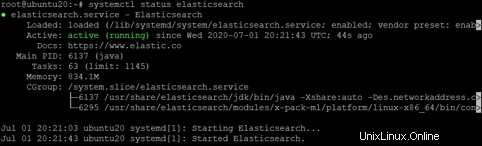
Krok 4 – Konfigurace Elasticsearch pro vzdálený přístup
Výchozí konfigurace Elasticsearch se nachází na /etc/elasticsearch/elasticsearch.yml a je předkonfigurována pro základní použití, takže ji nemusíte konfigurovat, pokud v nastavení používáte pouze jeden uzel.
V některých případech je nutné nakonfigurovat Elasticsearch, aby k němu měli přístup jiní hostitelé. Vzdálený přístup můžete povolit úpravou souboru elasticsearch.yml:
nano /etc/elasticsearch/elasticsearch.yml
Přidejte následující řádky pod část „Síť“:
transport.host: localhost transport.tcp.port: 9300 http.port: 9200 network.host: 0.0.0.0
Uložte a zavřete soubor, poté restartujte službu Elasticsearch, aby se změny projevily:
systemctl restart elasticsearch
Krok 5 – Ověřte Elasticsearch
V tuto chvíli je Elasticsearch nainstalován, nakonfigurován a naslouchá na portu 9200. Nyní je čas otestovat, zda funguje nebo ne.
Chcete-li to otestovat, přejděte do vzdáleného systému a spusťte následující příkaz:
curl http://your-server-ip:9200
V následujícím výstupu byste měli vidět verzi, datum a hash:
{
"name" : "ubuntu2004",
"cluster_name" : "elasticsearch",
"cluster_uuid" : "CqfMwJSsRH-ucofVQxI9cA",
"version" : {
"number" : "7.7.1",
"build_flavor" : "default",
"build_type" : "deb",
"build_hash" : "ad56dce891c901a492bb1ee393f12dfff473a423",
"build_date" : "2020-05-28T16:30:01.040088Z",
"build_snapshot" : false,
"lucene_version" : "8.5.1",
"minimum_wire_compatibility_version" : "6.8.0",
"minimum_index_compatibility_version" : "6.0.0-beta1"
},
"tagline" : "You Know, for Search"
} Závěr
Gratulujeme! Úspěšně jste nainstalovali Elasticsearch v Ubuntu 20.04. Nyní můžete prozkoumat Elasticsearch a získat další funkce. Další informace naleznete v dokumentaci Elasticsearch. Nainstalujte si Elasticsearch na svůj VPS z Atlantic.Net ještě dnes!